MSSTDFMT yang diselesaikan.DLL tidak dijumpai atau hilang ralat di Windows 11/10
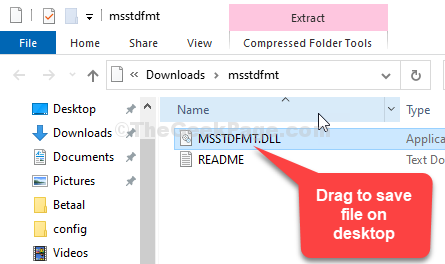
- 3465
- 863
- Clarence Tromp
Ramai pengguna mengadu menghadapi masalah ini di mana mereka melihat mesej ralat seperti, "Msstdfmt.DLL tidak dijumpai"Atau"Fail msstdfmt.DLL hilang"Semasa cuba mengakses atau memasang program pada PC Windows 10 dan Windows 11 anda . Anda mungkin melihat jenis mesej ralat yang sama yang menunjukkan perkara yang sama.
MSSTDFMT.Kesalahan DLL boleh timbul kerana situasi yang mungkin akan memadam atau merosakkan beberapa fail dalam msstdfmt.DLL, boleh menyebabkan isu pendaftaran, serangan virus, atau perkakasan mungkin rosak. Walau bagaimanapun, mujurlah, terdapat beberapa perbaikan yang dapat membantu anda menyelesaikan masalah ini. Mari kita lihat bagaimana.
Kaedah 1: Menggunakan arahan pendaftaran
Langkah 1 - pergi ke pautan di bawah untuk memuat turun Dll Fail:
https: // www.DLL-Files.com/msstdfmt.dll.html
Ia akan menunjukkan pautan untuk kedua-dua versi 32-bit dan 64 bit. Muat turun fail DLL berdasarkan sama ada PC anda adalah 32 bit atau 64 bit
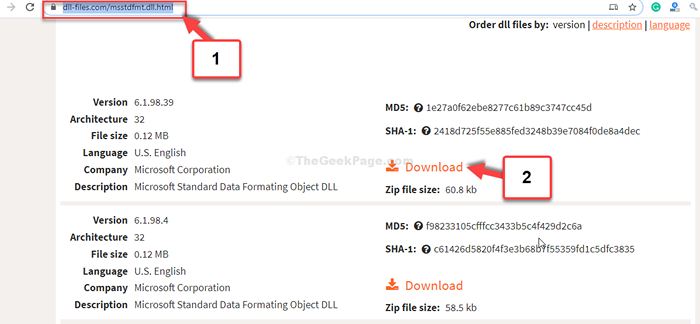
Langkah 2: Buka fail zip yang dimuat turun di Penjelajah fail dan seret untuk menyelamatkan Msstdfmt.Dll fail di desktop.
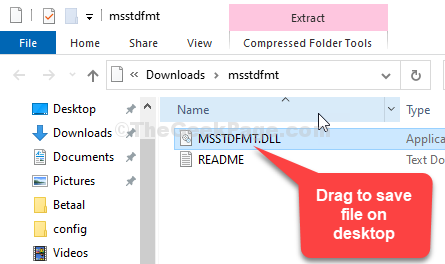
Langkah 3: Sekarang, tekan Windows + e kunci bersama di papan kekunci anda untuk membuka Penjelajah fail. Klik pada PC ini pintasan di sebelah kiri dan klik untuk membuka C Drive di sebelah kanan.
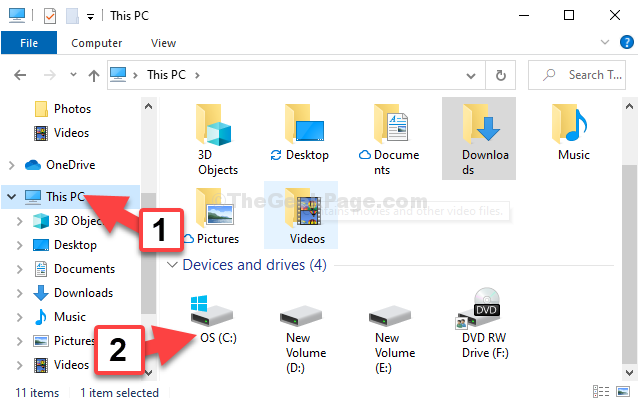
Langkah 4: Navigasi ke lokasi di bawah dari bar alamat:
C: \ Windows \ System32
Nota: - Sekiranya anda mempunyai PC 32 bit, maka pergi ke jalan berikut yang diberikan di bawah dan bukannya jalan yang diberikan di atas.
C: \ windows \ syswow64
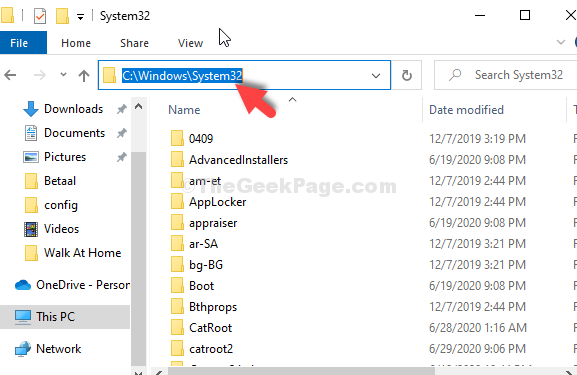
Langkah 5: Sekarang, salin Msstdfmt.Dll fail dari desktop dan tampal di lokasi.
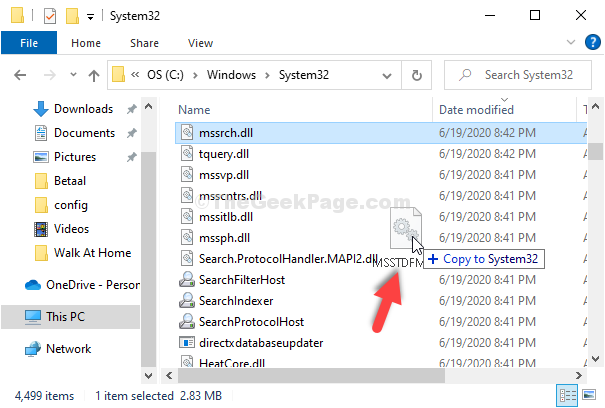
Dalam arahan yang muncul, klik pada Teruskan untuk memberi hak pentadbir untuk menampal.
Langkah 6: Sekarang, sekali lagi buka command prompt dengan mod admin seperti yang ditunjukkan dalam kaedah 1. Sekarang, laksanakan dua perintah yang sama satu demi satu dan memukul Masukkan setiap masa:
Langkah 7: Pergi ke Mula butang pada desktop dan taip anda Arahan prompt Dalam bidang carian.
Langkah 8: Klik kanan atas hasilnya dan pilih Jalankan sebagai pentadbir untuk membuka Arahan prompt dalam mod admin.
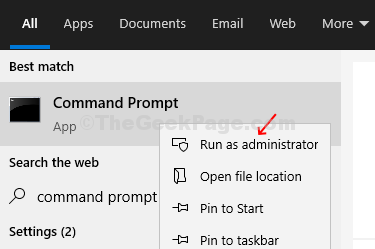
Langkah 9: Di dalam Arahan prompt tetingkap, taipkan arahan di bawah satu demi satu dan tekan Masukkan
regsvr32 /i msstdfmt.Dll.
Langkah 10: Keluar Arahan prompt
Itu sahaja. Sekarang, mulakan semula PC anda dan ralat harus hilang.
Kaedah 2: Dengan menjalankan SFC /Scannow
Langkah 1: Pergi ke Mula butang pada desktop dan taip anda Arahan prompt Dalam bidang carian. Klik kanan atas hasilnya dan pilih Jalankan sebagai pentadbir untuk membuka Arahan prompt dalam mod admin.
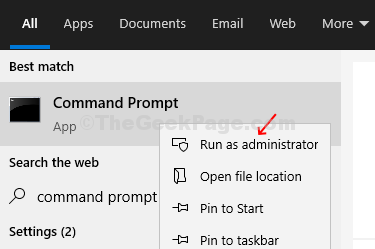
Langkah 2: Di dalam Arahan prompt tetingkap, taipkan arahan di bawah dan tekan Masukkan:
SFC /Scannow
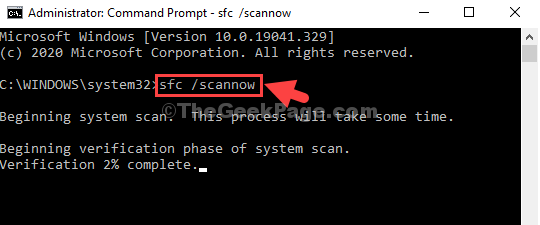
Imbasan mengambil sedikit masa, jadi tunggu sehingga selesai. Ia akan menyelesaikan sebarang kesilapan yang dikesan di tempat.
Ini harus menyelesaikan masalah ini, bagaimanapun, jika anda masih tidak dapat mengakses program, cuba kaedah ke -2.
- « Cara Memperbaiki Kod Ralat 0x800F0831 Semasa memasang kemas kini di Windows 10
- Betulkan- Kesalahan Legacy Symantec Google Chrome Net Cert »

